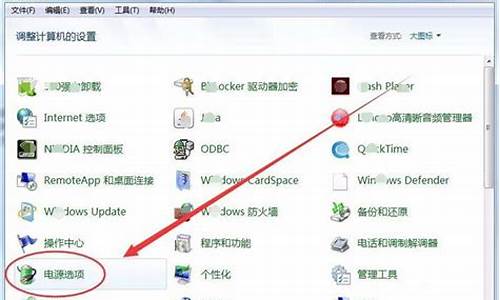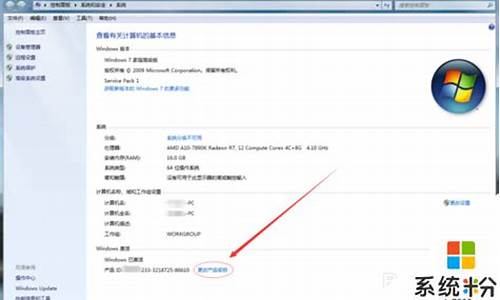电脑的系统保护在哪里-台式电脑系统保护在哪设置
1.台式电脑怎么设置自动锁屏?
2.xp系统在安全模式怎么启用系统保护
3.如何将电脑恢复到原先刚装完的时候?
4.怎样设置我的电脑,显示系统保护文件和隐藏文件。
台式电脑怎么设置自动锁屏?
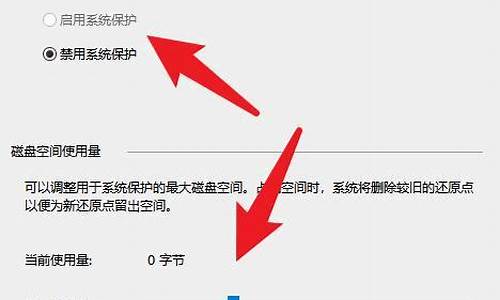
在桌面点击鼠标右键,在出现的快捷菜单中选择“桌面属性”或“个性化”;
进入后,设置屏幕保护选项,设定好时间和屏幕保护的方式,就可以实现自动锁屏。
另外,在桌面状态下,直接按“WIN+L”就是锁屏的快捷键。
台式电脑设置锁屏的操作方法:
需要为电脑创建一个密码。点击开始按钮,然后找到控制面板,点击进入控制面板操作界面,然后找到用户账户选项,点击进入界面进行添加密码操作。当然不同的操作系统添加用户密码的操作略有不同,以XP操作系统为例。
进入之后选择需要添加密码的用户账户,一般都只有一个Administrator超级管理员用户(如果没有创建其他用户的情况下),平时也是使用它进行登录操作,为它添加密码即可(如果不是使用此账户作为登录账户,需要为登录账户做设置密码才行)。
点击创建密码,来到密码创建界面,前两项是输入密码和确认密码操作,最后一个框中是填写密码提示,就是为了当忘记密码的时候可以根据提示想起设置的密码。完成之后点击创建密码即可完成密码的创建。
以上准备工作完成之后就可以进行锁屏操作了。来到桌面,选择空白地方,鼠标右击,选择属性选项,来到属性操作界面之后需要选择屏幕保护程序选项卡,然后点击进入屏幕保护程序界面进行相关操作。
找到“在恢复时使用密码保护”的相关文字,在设置和预览按钮的下面(具体的位置如下图红线标注处所示),前面有个选择框,可以点击勾选它,然后点击确定按钮,就完成了电脑锁屏的操作了。
进入刚才的设置屏幕保护程序的选项卡,然后点击等待设置等待时间,把它调成最短的一分钟,然后等待一分钟,便会出现屏保,点击屏保之后进入的不是操作系统,而是输入密码操作,证明锁屏成功了。
如果等待屏保的期间别人操作电脑怎么办呢,或者自己操作的时候超时跳出屏保输入密码不是很麻烦吗,此情况也有解决办法,就是不依靠屏保的等待时间,而是自己进行锁屏操作,点击键盘上的win键+L键即可完成立刻锁屏操作,当然这需要用户手动操作。
注意事项:
在创建密码的时候可以填写密码提示语句,如果记性不好的话可以填写与设置密码相关的提示语句,方便在忘记密码的时候能够找到线索。
当想要更改密码的时候操作同上,只不过创建密码选项改为了更改密码选项。
为了保证电脑锁屏切实起到效果,可以把屏保时间设置为3到5分钟,既不影响平时操作,也可以在忘记锁屏操作的时候及时进行锁屏。
xp系统在安全模式怎么启用系统保护
1 关闭所有程序。
2 在 Windows 任务栏上,单击“开始”>“运行”。
3 在“打开”方框中,键入以下内容: msconfig
4 单击“确定”。
5 在“系统配置实用程序”中的“BOOT.INI”选项卡上取消选中 /SAFEBOOT。
6 单击“确定”。
7 当要求重新启动计算机时,请单击“重新启动”。
可以进入正常模式了。
相关知识点延伸
如果电脑启动后只进入 Windows 安全模式,请按顺序执行本文中的步骤,直到问题解决。
步骤 1: 检查键盘并确保 Shift 键未被卡住
Windows 启动过程中按键盘上的 Shift 键,或 Shift 键被卡住,均可致使电脑进入安全模式。
更换键盘,或者松动卡住的 Shift 键,然后重新启动电脑。 如果电脑启动后仍然进入安全模式,请执行下一步。
步骤 2: 使用常规方式启动 Windows
按照以下步骤,强迫 Windows 正常启动:
重新启动电脑。
出现欢迎画面时,反复按“F8”键,直到显示“Windows Startup Menu”(Windows 启动菜单)。
选择“Normal Startup”(Windows 98/ME)或者“Start Windows Normally”(Windows XP)。
如果电脑启动后仍然进入安全模式,请执行下一步。
步骤 3: 拔除最近安装的硬件
最近您是否安装了新外设(打印机、相机、扫描仪、个人数据助理)或者其它硬件? 可能是新设备与其它现有设备发生冲突。 按照以下两节中的说明操作,找到发生冲突的硬件:
断开最近添加的外设
断开与电脑连接的所有外设。
重新启动电脑两次。
如果 Windows 启动后未进入安全模式,则每次重新连接一个外设,直至找到引起问题的外设。 请参阅外设支持,了解所有已知问题以及针对该问题的解决方法。
如果 Windows 启动后仍然进入安全模式,则按照上文所述,断开最近添加的所有硬件。
断开最近添加的硬件设备
如果最近添加了新的电脑硬件(例如 PCI 或者 PCMCIA 卡),则卸载其软件和驱动程序,并重新启动电脑。 让 Windows 检测新硬件,并安装新的驱动程序。
如果 Windows 启动后仍然进入安全模式,则拔除新硬件并彻底卸载其软件。 重新启动电脑两次。
如果 Windows 启动后未进入安全模式,则查阅硬件厂商的支持,了解所有已知问题以及针对该问题的解决方法。
如果 Windows 启动后仍然进入安全模式,则利用以下步骤继续排除故障。
步骤 4: 将 BIOS 设置为默认值
电脑的基本输入输出设置(BIOS)用于对电脑附带的硬件进行设置。 如果对 BIOS 设置进行过调整,请按照以下步骤,将 BIOS 重置为原始设置:
注意:
以下步骤适用于大多数 HP 和 Compaq 电脑,可能不完全适用于其它电脑。 执行下列步骤之前,请确保您已了解 BIOS 屏幕上的信息。
关闭电脑,等待约 10 秒钟,然后启动电脑。
出现第一个带有标识的界面时反复按“F1”键(某些型号的电脑上按的键可能不同)。
按 “F5” 键,然后按 “Enter” 键启动默认设置。
按“F10”键,然后按“Enter”键保存设置并退出。
如果 Windows 启动后进入安全模式,请再重新启动电脑一次,然后继续执行下一步。
步骤 5: 通过系统还原,将系统还原到一个较早的时间
如果您的系统安装的是 Windows 98,请跳至下一步。 使用 Microsoft 系统还原实用程序,将电脑还原至一个较早的时间。 使用“系统还原”时,选择电脑最后一次正常启动进入 Windows 的日期。 点击“开始”、“(所有)程序”、“附件”,然后点击“系统工具”,以打开系统还原实用程序。 如欲了解有关如何使用 Microsoft 系统还原实用程序的更多信息,请参阅 HP 支持文档“使用 Microsoft 系统还原功能”。
如果还原后电脑在启动时仍然进入安全模式,则继续执行以下步骤:
步骤 6: 禁用有问题的设备驱动程序
按照以下步骤,检查“设备管理器”中有问题的设备:
在 Windows XP 中,点击“开始”,右键点击“我的电脑”,然后选择“属性”。
在 Windows 98 和 Me 中,右键点击桌面上的“我的电脑”,并选择“属性”。
在 Windows XP 中,点击“硬件”选项卡,然后点击“设备管理器”按钮。
在 Windows 98 和 Me 中,点击“设备管理器”选项卡。
点击每个硬件类别列表旁边的加号(“+”),并查看每个设备名旁边的小图标。
如果设备的图标上包含一个红色或者**符号,则说明该设备的驱动程序有问题。 如果没有出现问题的设备驱动程序,请继续执行步骤 7: 重置 Windows XP 中的 safeboot。 如果设备驱动程序出现问题,则按照以下步骤禁用有问题的设备的驱动程序:
点击设备名称,然后点击“属性”按钮。
阅读“设备状态”下的问题描述,记下设备的名称和问题,以供日后查看。
选择“Disable in this hardware profile”。 如果已经选择了“Disable in this hardware profile”,则说明该设备已被禁用。
点击 “确定”。
禁用所有出现问题的设备后,重新启动电脑两次。 如果 Windows 启动后未进入安全模式,则访问硬件厂商的支持网站,了解所有已知问题以及针对该问题的解决方法,以对其修复。 如果设备已经过时,且不再使用,则点击右键“设备管理器”中的设备名称,并选择“删除”来删除该设备。
如果电脑启动后仍然进入安全模式,请执行下一步。
步骤 7: 重置 Windows XP 中的 safeboot
按照以下步骤在 XP 中使用 Microsoft 配置实用程序来检查是否选择了 safeboot 选项:
依次点击“开始”、“运行”,然后在“打开”字段中键入: msconfig
点击“Boot.ini”选项卡。
取消“/Safeboot”旁边的复选标记(如果已选择了该标记)。
点击“确定”,然后重新启动电脑。
如何将电脑恢复到原先刚装完的时候?
电脑恢复出厂设置的方法如下:
1、在桌面左下角的搜索处输入关键字:“恢复”,点击“还原计算机或重装windows”
2、鼠标点击“打开系统还原”。
3、如果出现中的这种情况,说明电脑系统中没有开启“系统保护”,接下来就要开启保护。
4、进入“系统属性”,鼠标点击属性卡上方的“系统保护”,再点击“配置”。
5、“还原”下有三个按钮,选择“还原系统设置”的按钮,点击应用—确定。
6、若只想还原程序:还是进入第一步的页面,左侧找到“排除故障”,点击。
7、鼠标左键点击“程序”下运行以前版本的编写程序的文字内容。鼠标点“下一步”。
8、电脑开始发起“诊断”,当诊断出不兼容的内容时,按提示操作。
一键还原功能简介:
一键还原并不是专利,非品牌机也可以通过安装“一键还原精灵”软件来实现一键还原的功能,在系统遭到破坏的时候,只要按下F11键,就可以快速还原为以前备份的系统,同时该软件完全免费,可以放心使用。
一个需要注意的问题是,品牌机如果自带“一键还原”功能,就请别多此一举再安一个“一键还原精灵”,因为此类软件均要在硬盘上划分隐藏分区,一般是在最后一个分区的后面划分一个1G,一个2G两个分区共3G的硬盘空间,分区的改变会使先存在的“一键还原”功能失效,如用品牌机自带的还原功能的话会导致分区表损坏,那样会造成所有分区的数据丢失。
建议机器上有重要文件或数据的用户还是使用双系统+GHOST来备份系统,这样比较安全。
百度百科 一键还原功能
怎样设置我的电脑,显示系统保护文件和隐藏文件。
打开我的电脑,点击工具--点文件夹选项--点击查看~~然后在找到隐藏文件和文件夹选项那里--点上显示所有文件和文件夹 还有就是取消隐藏受保护的操作系统文件前面的勾勾之后再点确认就可以了。。
声明:本站所有文章资源内容,如无特殊说明或标注,均为采集网络资源。如若本站内容侵犯了原著者的合法权益,可联系本站删除。